Con cientos de páginas de escrituras, manuales y revistas de la Iglesia, parece imposible usarlo todo. Pero herramientas como la aplicación Biblioteca del Evangelio son una forma maravillosa de estudiar las Escrituras, la conferencia general o las enseñanzas de los profetas de los últimos días en cualquier momento y en cualquier lugar. Mira estas seis cosas que no sabías que la aplicación Biblioteca del Evangelio podría hacer para que estudiar el Evangelio sea un poco más fácil y significativo.
Nota: Si bien las funciones generales de la aplicación Biblioteca del Evangelio son las mismas, la forma en que se accede a ellas puede variar ligeramente de un dispositivo a otro. Este artículo se publicó originalmente en 2015 y se actualiza periódicamente para incluir nuevas funciones lanzadas por la aplicación Biblioteca del Evangelio.
1. Ver contenido multimedia relacionado en las notas al pie
Planeando una familia Ven, sígueme estudio y no puedo recordar si hay un nuevo video del Libro de Mormón para acompañar lo que estás leyendo. Ahora todo lo que tiene que hacer es hacer clic en las notas al pie. Una actualización reciente de 2020 coloca pinturas e imágenes, videos y artículos directamente en las notas al pie de página de los versículos con los que se relacionan. Mire el video del nacimiento de Cristo mientras lee Lucas 2 sin siquiera salir de la pantalla, o deje que su familia estudie la interpretación de un artista de Enos orando mientras lee sobre él.
* Consejo: Esté atento al símbolo de la imagen junto a los versículos que está leyendo. Esto indica que hay una imagen en el contenido relacionado que acompaña a ese versículo. Puede hacer clic en el símbolo de contenido relacionado en la esquina superior derecha de la pantalla para verlos en contexto con las otras referencias de las Escrituras y notas al pie de página o hacer clic en los símbolos para ver solo el contenido de los medios.
2. Personaliza tus notas de estudio
No sé sobre ti, pero mientras estoy estudiando mis Escrituras, me encanta volver y leer las ideas o pensamientos que tuve la última vez que leí esas Escrituras. El único problema era que si quería agregar un pensamiento o corregir un error de ortografía (¡incluso los nerds de gramática cometen errores!), Actualizaría la marca de tiempo de la nota, lo que me haría olvidar cuándo tuve originalmente el pensamiento o la idea. Sin embargo, con la última actualización de la aplicación Biblioteca del Evangelio, ¡ese problema está resuelto! ¡Ahora puedo agregar marcas de tiempo individuales a cada una de mis notas! ¿Quieres saber qué más puedes hacer con tus propias notas?
– Haga un título para su nota. Es una excelente manera de darle a su memoria un trote rápido sobre el tema en el que se centra su nota.
– Negrita, subraya, escribe en cursiva o tacha el texto para enfatizar lo que desea recordar.
– ¿Haciendo una nota que hace referencia a una conferencia reciente, o incluso una publicación de blog que leyó en línea? Ahora puede hacer un hipervínculo: la próxima vez que lea su nota, un clic lo llevará directamente al artículo del que estaba hablando.
– Cree listas numeradas o con viñetas, sangría o alinee su texto, incluso agregue un emoji para ayudarlo a recordar su pensamiento.
3. Crear múltiples planes de estudio y agregar recordatorios diarios de lectura
Si te gusta establecer metas y estudiar en un horario, te encantará la función Planes de estudio en la última actualización de la aplicación Biblioteca del Evangelio .
La nueva función Planes de estudio lo ayuda a configurar su propio horario para estudiar cualquier contenido que se encuentre en la aplicación Biblioteca del Evangelio. Ya sea que desee establecer un horario de lectura regular para Ven, sígueme o estudie todas las últimas charlas de la conferencia general, esta nueva función lo ayudará a alcanzar su objetivo y mejorar su estudio personal del Evangelio.
Los planes de estudio calculan automáticamente la cantidad exacta que necesita leer cada día para alcanzar su objetivo en la fecha seleccionada. Si pierde uno o dos días, puede restablecer el plan de estudio y volverá a calcular su objetivo para usted.
Disponible para dispositivos iOS y Android, la nueva función de Planes de estudio hace que individualizar los horarios de lectura sea rápido y fácil.
Crear un plan de estudio
Abra la aplicación Biblioteca del Evangelio, seleccione Planes de estudio en el menú Biblioteca . Selecciona el contenido que deseas estudiar. Puede establecer un horario diario y agregar un recordatorio para notificarle que lea cada día.
 1. Seleccionar contenido
1. Seleccionar contenido
Elija de cualquier contenido en la aplicación Biblioteca del Evangelio.
2. Establecer un horario
Establecer un horario le permite ver cuánto necesita leer cada día para alcanzar su objetivo y terminar a tiempo. Puede seleccionar «diariamente» para leer cada día o hacer clic en los días específicos que desea estudiar. Puede agregar fechas de inicio y finalización e indicar si desea permitir que se dividan los capítulos o las conversaciones.
3. Agregar un recordatorio
Agregar un recordatorio puede ayudarlo a mantenerse concentrado en la tarea. Seleccione la hora a la que desea recibir un recordatorio en pantalla para estudiar.
4. Mide tu progreso.
Cada plan de estudio muestra el contenido, el cronograma y qué tan avanzado está en su progreso. Las casillas de verificación y una lista de qué estudiar cada día lo ayudan a visualizar su plan de estudio personal a medida que realiza un seguimiento de su progreso cada día.
Después de seleccionar las opciones, se crea su nuevo plan de estudio. Puede crear múltiples planes de estudio que le permitan estudiar contenido diferente en el horario que elija. Cuando hace clic en el plan de estudio específico, puede usar la casilla de verificación para marcar su progreso a medida que lee cada capítulo, artículo o sección en su plan de estudio, lo que le facilita el seguimiento de su progreso.
4. Organice la información del estudio y ubíquela en cualquier lugar
Destacando y subrayando
En todos los materiales de la aplicación Biblioteca del Evangelio, tiene la capacidad de marcar sus pasajes o citas favoritas, tal como lo haría en sus copias impresas. Manteniendo el dedo sobre la palabra o sección que desea resaltar y ajustándose con los indicadores en cada extremo, resalte cualquier cosa, desde una palabra hasta unos pocos párrafos o versículos. Vaya un paso más allá haciendo clic en el icono de color y eligiendo un subrayado en lugar de un resaltado o un color diferente. A veces incluso me gusta agregar un resaltado adicional de un color o estilo diferente dentro de un resaltado anterior.
* Consejo: Muchas versiones de esta aplicación también le permiten publicar sus mejores momentos o charlas favoritas en un sitio de redes sociales. Simplemente haga clic en la opción «compartir».
Crear notas, etiquetas y enlaces a materiales relacionados.
Además de resaltar, también puede agregar etiquetas para ayudar a categorizar las cosas que está leyendo (por ejemplo, tengo una etiqueta para citas sobre obras de caridad o servicio), escribir una nota o pensamiento que tenía mientras leía o vincular la sección que está leyendo. leyendo a algo relacionado en otro lugar.
La belleza de la aplicación Biblioteca del Evangelio es que no está limitado a la forma en que está con las copias en papel. Sus notas no se limitan a los pequeños márgenes de sus escrituras o manual, y no tiene que rastrear el manual del año pasado o encontrar el himnario familiar para recordar la conexión que hizo mientras escuchaba la conferencia general de este mes. ¡Sé que me facilita las cosas cuando todo es fácilmente accesible desde un solo lugar!
Marcadores
¿No puedes recordar dónde lo dejaste en tu estudio de las Escrituras? Intenta crear un marcador. Después de crearlo, puede darle una etiqueta o ajustarlo para que esté al lado de un verso específico. Tengo un marcador llamado “Estudio personal de las Escrituras”, otro llamado “Escritura favorita”, y otros que marcan escrituras importantes que busco con frecuencia. Hace que sea mucho más fácil simplemente abrir mis marcadores y hacer clic en lugar de ir a buscar el libro, el capítulo y el versículo cada vez.
* Consejo: Si no desea crear marcadores pero aún desea recordar ciertas secciones, las actualizaciones recientes de la aplicación Biblioteca del Evangelio ahora permiten un número ilimitado de pantallas; simplemente deje abierta en una pantalla la sección que desea recordar. También puede cambiar el orden en el que ve las pantallas o cerrar una pantalla individual (generalmente con la opción «editar» o simplemente arrastrando y soltando o deslizando, dependiendo de su dispositivo).
** Nota: Cuando inicia sesión en la aplicación Biblioteca del Evangelio con su cuenta ChurchofJesusChrist.org , también puede acceder a todas sus notas y aspectos más destacados iniciando sesión en ChurchofJesusChrist. org , donde están disponibles las mismas opciones de marcado. **
5. Planifique una charla o lección
Si está estudiando para dar una charla o una lección sobre un tema en particular, compile sus puntos destacados, etiquetas y notas en un cuaderno de estudio etiquetado. En la página de inicio, haga clic en la sección denominada «Notas». Aquí puede crear y etiquetar un cuaderno nuevo, o actualizar uno viejo. Si ha etiquetado previamente las escrituras o citas, puede ordenarlas en un cuaderno o puede crear una nueva «entrada de diario» y registrar sus propios pensamientos o comentarios junto con las citas que ha encontrado.
Tengo varios cuadernos que he usado para dar lecciones en la Sociedad de Socorro o para hablar en una reunión sacramental. También tengo cuadernos centrados en un tema de estudio específico, como «caridad» o «la Expiación». Después de compilar y organizar todo de la manera que desee, puede usar el cuaderno en su dispositivo o simplemente imprimirlo para usarlo fácilmente en la iglesia.
* Consejo: La función de búsqueda (un icono de la lupa) buscará palabras clave o frases en cualquier material descargado que tiene y clasificará de acuerdo con el tipo (escrituras, la conferencia general, etc.). Por ejemplo, si no recuerda dónde escuchó cierta frase del presidente Monson utilizada en una charla, puede buscar palabras clave y luego buscar debajo de los resultados de búsqueda de la «conferencia general». Sin embargo, la búsqueda solo buscará la frase en el contenido que haya descargado en la aplicación Biblioteca del Evangelio, por lo que si desea buscar en todas las sesiones de la conferencia pasada, una actualización 2020 le permite simplemente mantener presionada la colección de la conferencia general para descargar instantáneamente todo en esa sección
* Consejo: en algunas versiones de la aplicación Biblioteca del Evangelio, resaltar una palabra también le da la opción de buscar la definición mientras permanece en la aplicación Biblioteca del Evangelio. ¿No estás seguro de lo que significa la palabra «engañar»? ¡Solo resáltelo y haga clic en «definir» para usar la «definición de diccionario» en su charla!
* Sugerencia: la mayoría de las versiones actualizadas de la aplicación le ofrecen una opción en la parte inferior de la pantalla para escuchar los materiales del Evangelio. Comience a pensar en su charla escuchando diferentes materiales durante la semana, luego regrese y estudie más de cerca más tarde cuando escuche algo que aplique.
* Consejo: Una actualización 2020 ahora enumera las etiquetas de tema al final de las conversaciones de la conferencia general. ¡Simplemente haga clic en el tema que le interesa y aparecerá una lista de todas las conferencias de ese tema!
6. Ajuste la pantalla para una lectura más fácil
Ocultar notas al pie y menús
Las notas a pie de página pueden ser una característica útil, pero a veces tenerlas ocupadas ocupa demasiado espacio en mi pantalla y es difícil de leer. Haga clic en el cuadro con la línea que se encuentra en la parte inferior de la pantalla para ocultar las notas al pie, o toque dos veces la pantalla para ocultar todos los menús y opciones. Tráelos de nuevo tocando dos veces nuevamente.
* Sugerencia: Algunas versiones le permiten ver materiales sin anotaciones vinculadas ni notas al pie. Busque esas opciones en «configuración» y marque ambas casillas.
Tamaño de fuente y estilo
Si tiene problemas para leer el texto en la aplicación, hágalo más grande o cambie el estilo de fuente en «configuración»
* Consejo: Algunas versiones de la aplicación tienen una opción llamada «vista nocturna» en la configuración. Al activar este modo nocturno, cambia el fondo de la pantalla de la aplicación de la Biblioteca del Evangelio a negro, lo que facilita la lectura de los ojos por la noche o el estudio durante unos minutos antes de acostarse.
Idioma
Ya sea que su primer idioma sea el español o que haya aprendido alemán en su misión y quiera seguir así, cambiar el idioma en su aplicación Biblioteca del Evangelio es una excelente manera de ver las Escrituras de una manera nueva o más fácil. En la mayoría de las versiones de la aplicación, esto se puede cambiar en «configuración» o haciendo clic en el icono del globo.
Fuente: https://www.ldsliving.com/
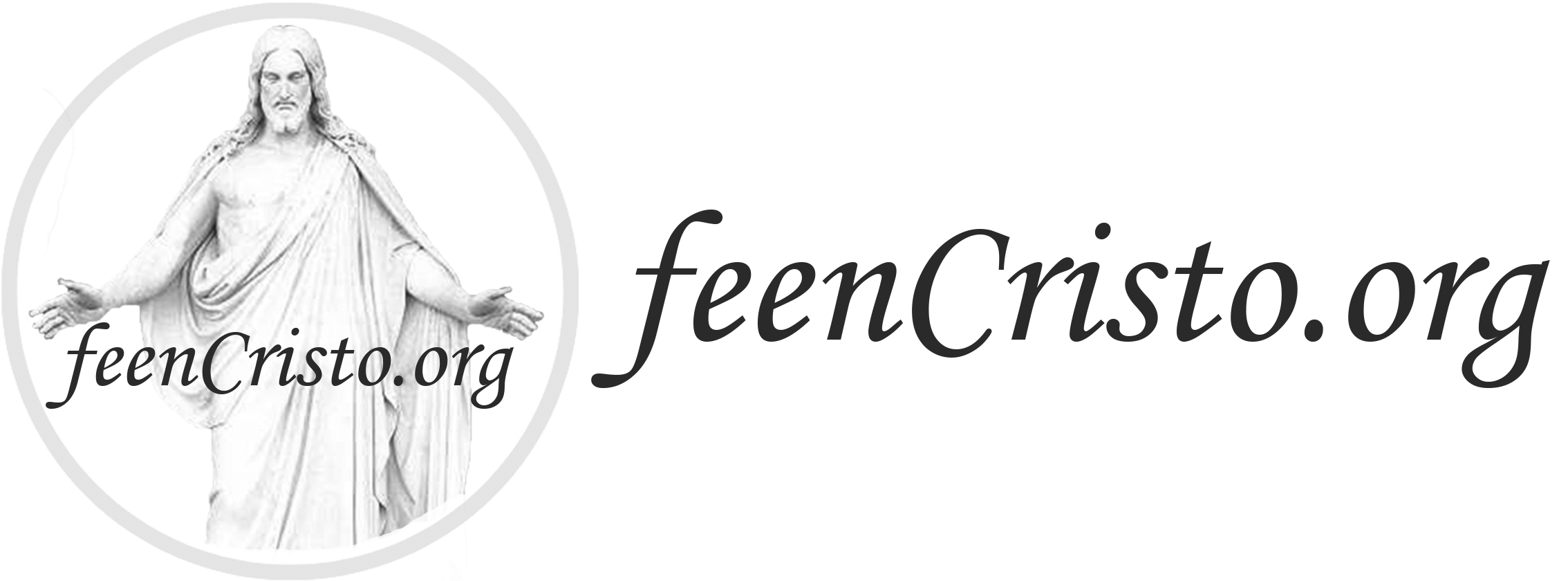

Deja una respuesta